本教程是向脚本之家的朋友介绍利用Photoshop设计精致的古代人像签名效果图,教程设计出来的人物及背景协调的非常完美,淡淡的水墨画背景,加上一些中国古典用品装饰。再加上古典人物主体,效果非常出色。教程难道不是很大,推荐过来,希望大家喜欢
本篇教程是向脚本之家的朋友介绍利用Photoshop设计精致的古代人像签名效果图,教程难道不是很大,制作出来的人物及背景协调的非常完美,淡淡的水墨画背景,加上一些中国古典用品装饰。再加上古典人物主体,效果非常出色。推荐过来,希望大家喜欢本教程!
最终效果

1、打开人物素材,把人物部分抠出来。

2、新建一个500 * 250像素的文档,打开下图所示的背景素材,拖进来。

3、调整人物大小,拖入画布。
4、打开下图所示的扇子素材,抠出来放到人物后面。


5、新建一个图层,按Ctrl + Alt + Shift + E 盖印图层,适当锐化一下。
6、把当前图层复制一层,图层混合模式改为“滤色”。

7、新建一个图层,填充颜色:#040231,图层混合模式改为“叠加”,图层不透明度改为:70%。
8、打开下图所示的高光素材,拖进来,图层混合模式改为“滤色”。

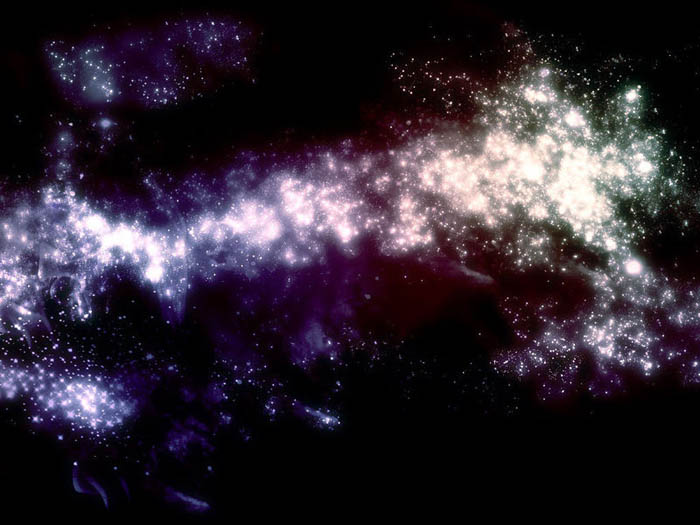
9、打开下图所示的墨迹素材,拖进来调整大小,图层混合模式改为“滤色”,执行:图像 > 调整 > 亮度/对比度,数值:0/50。
10、最后打上签名文字,完成最终效果。

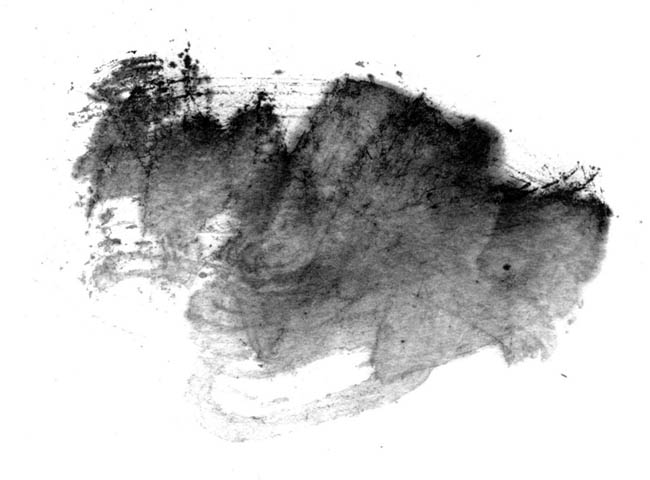
最终效果:

教程结束,以上就是Photoshop设计精致的古代人像签名效果图,希望大家喜欢!
 photoshopcs5序列号永久免费的有哪些Jul 06, 2023 am 10:00 AM
photoshopcs5序列号永久免费的有哪些Jul 06, 2023 am 10:00 AMphotoshopcs5序列号永久免费的有:1、1330-1440-1602-3671-9749-7897;2、1330-1191-2998-6712-2520-5424;3、1330-1367-4285-4928-0630-3107;4、1330-1570-9599-9499-8092-8237;5、1330-1028-1662-3206-1688-5114等。
 如何在PDF中验证签名Feb 18, 2024 pm 05:33 PM
如何在PDF中验证签名Feb 18, 2024 pm 05:33 PM我们通常接收到政府或其他机构发送的PDF文件,有些文件带有数字签名。验证签名后,我们会看到SignatureValid消息和一个绿色勾号。如果签名未验证,会显示有效性未知。验证签名很重要,下面看看如何在PDF中进行验证。如何在PDF中验证签名验证PDF格式的签名使其更可信,文档更容易被接受。您可以通过以下方式验证PDF文档中的签名。在AdobeReader中打开PDF右键单击签名,然后选择显示签名属性单击显示签名者证书按钮从“信任”选项卡将签名添加到“受信任的证书”列表中单击验证签名以完成验证让
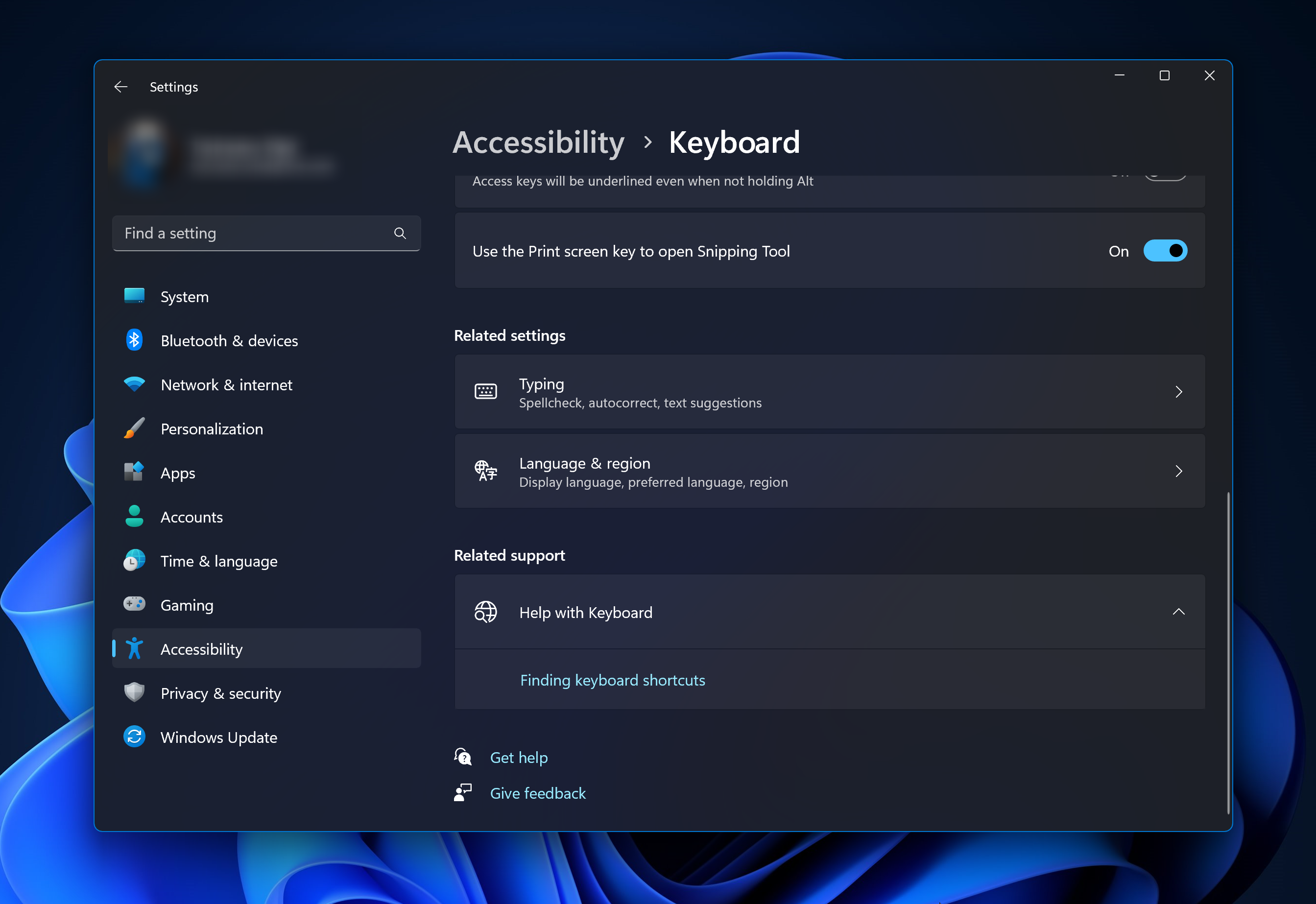 解决方案:修复 Photoshop 中键盘快捷键无效的问题Sep 22, 2023 pm 03:17 PM
解决方案:修复 Photoshop 中键盘快捷键无效的问题Sep 22, 2023 pm 03:17 PMAdobePhotoshop是数字设计的行业标准,每天都受到在线社区的喜爱和使用。但是,当键盘快捷键卡顿或完全失败时,它会显着降低任何项目或您在Windows11上的整体生产力。无论您是经验丰富的设计师还是只是涉足照片编辑,这些故障都不仅仅是Photoshop和PhotoshopCC中的小麻烦。首先,让我们看看自定义快捷方式或默认快捷方式停止工作的常见原因。为什么我的快捷方式在Photoshop中不起作用?自定义工作区设置:有时,在工作区设置之间调整或切换可能会重置键盘快捷键。粘滞键:此辅助功能
 重新启动后,Outlook签名每天都会消失Feb 19, 2024 pm 05:24 PM
重新启动后,Outlook签名每天都会消失Feb 19, 2024 pm 05:24 PM电子邮件签名对于展示合法性和专业性非常重要,其中包括联系信息和公司标志。Outlook用户经常抱怨签名在重启后会消失,这对于那些希望提高公司知名度的人来说可能会很沮丧。在本文中,我们将探讨不同的修复程序,以解决这一问题。为什么我的MicrosoftOutlook签名总是消失?如果您第一次使用MicrosoftOutlook,请确保您的版本不是试用版。试用版可能导致签名消失。此外,版本体系结构也应与操作系统的版本体系结构匹配。如果您发现OutlookWeb应用程序中的电子邮件签名不时消失,可能是因
 PHP 8 新特性:增加了验证和签名Mar 27, 2024 am 08:21 AM
PHP 8 新特性:增加了验证和签名Mar 27, 2024 am 08:21 AMPHP8是PHP的最新版本,为程序员带来了更多的便利和功能。这个版本特别关注安全性和性能,其中一个值得注意的新特性是增加了验证和签名功能。在本文中,我们将深入了解这些新的功能及其用途。验证和签名是计算机科学中非常重要的安全概念。它们通常用于确保传输的数据是完整和真实的。在处理在线交易和敏感信息时,验证和签名变得尤为重要,因为如果有人能够篡改数据,可能会对
 PHP中的签名和验签May 23, 2023 pm 04:10 PM
PHP中的签名和验签May 23, 2023 pm 04:10 PM随着互联网技术的发展,安全性成为了一个越来越重要的问题,特别是互联网应用中传输数据的安全性。签名和验签技术已成为保障数据安全性的一种重要手段,PHP作为一种流行的互联网编程语言,也提供了签名和验签的相关函数,本文将介绍PHP中的签名和验签。一、签名与验签的概念签名是指在数字签名算法的基础上,对数据进行加密处理,生成一段特定的字符串。通过该字符串可以验证数据的
 PHP中的签名鉴权方法及其应用Aug 06, 2023 pm 07:05 PM
PHP中的签名鉴权方法及其应用Aug 06, 2023 pm 07:05 PMPHP中的签名鉴权方法及其应用随着互联网的发展,Web应用程序的安全性愈发重要。签名鉴权是一种常见的安全机制,用于验证请求的合法性和防止未经授权的访问。本文将介绍PHP中的签名鉴权方法及其应用,并提供代码示例。一、什么是签名鉴权?签名鉴权是一种基于密钥和算法的验证机制,通过对请求参数进行加密生成唯一的签名值,服务端再通过同样的算法和密钥对请求进行解密并验证签
 扫描出来的文件模糊怎么处理Jan 05, 2021 pm 03:09 PM
扫描出来的文件模糊怎么处理Jan 05, 2021 pm 03:09 PM处理方法:1、在ps软件中打开要处理的扫描图片;2、点击顶部工具栏的“滤镜”-“锐化”-“智能锐化”;3、在弹出的窗口中,根据需求选择锐化半径,点击“确定”;4、点击“文件”-“储存为”,另存为一个文件即可。


Hot AI Tools

Undresser.AI Undress
AI-powered app for creating realistic nude photos

AI Clothes Remover
Online AI tool for removing clothes from photos.

Undress AI Tool
Undress images for free

Clothoff.io
AI clothes remover

AI Hentai Generator
Generate AI Hentai for free.

Hot Article

Hot Tools

mPDF
mPDF is a PHP library that can generate PDF files from UTF-8 encoded HTML. The original author, Ian Back, wrote mPDF to output PDF files "on the fly" from his website and handle different languages. It is slower than original scripts like HTML2FPDF and produces larger files when using Unicode fonts, but supports CSS styles etc. and has a lot of enhancements. Supports almost all languages, including RTL (Arabic and Hebrew) and CJK (Chinese, Japanese and Korean). Supports nested block-level elements (such as P, DIV),

SublimeText3 Linux new version
SublimeText3 Linux latest version

Notepad++7.3.1
Easy-to-use and free code editor

PhpStorm Mac version
The latest (2018.2.1) professional PHP integrated development tool

Dreamweaver CS6
Visual web development tools






